ทางเลือกที่ดีที่สุดและฟรีของคุณในการแปลง WMV เป็น MP4 ออนไลน์
"โอ้พระเจ้า! เหตุใดฉันจึงต้องมีการยืนยันเพื่อเล่นวิดีโอ WMV ของฉัน วิดเจ็ตมากมายมาจากไหน ฉันเกลียดพวกมัน!"
"ประณาม! ทำไม? ฉันไม่รู้ว่ากี่ครั้งแล้ว! ทำไมคอมพิวเตอร์ของฉันถึงหยุดทำงานเมื่อฉันเล่นวิดีโอ WMV"
หากคุณเคยมีคำถามเหล่านี้หรือคล้ายกันเมื่อคุณเล่นวิดีโอ MKV บทความนี้จะให้คำตอบและช่วยเหลือคุณ แปลง MKV เป็น MP4 ออนไลน์เพื่อแก้ไขปัญหา

เนื้อหาของหน้า
ส่วนที่ 1 สิ่งที่คุณควรรู้เกี่ยวกับ WMV
จริงๆแล้ววิดีโอในรูปแบบ WMV มีน้อยมาก ดังนั้นคนส่วนใหญ่รู้เพียงแค่หาผู้เล่นมาเล่น แต่ไม่รู้ว่าสิ่งที่มองเห็นและมองไม่เห็นที่พวกเขาอาจพบเจอ ดังนั้นก่อนที่จะพูดถึงวิธีการแปลงวิดีโอจาก WMV เป็น MP4 ให้เราเรียนรู้เกี่ยวกับ WMV
WMV (Windows Media Video) เป็นรูปแบบคอนเทนเนอร์จาก Microsoft ตามรูปแบบระบบขั้นสูง (ASF) สามารถมีวิดีโอในรูปแบบการบีบอัดวิดีโอรูปแบบใดรูปแบบหนึ่ง มันยืนสำหรับไฟล์ Windows Media Video เป็นรูปแบบการบีบอัดวิดีโอ รูปแบบส่วนใหญ่ใช้สำหรับจัดเก็บไฟล์วิดีโอบนอุปกรณ์ Windows
แต่เนื่องจากการพัฒนาที่ จำกัด ตามข้อ จำกัด ของ Microsoft เองแอปพลิเคชัน WMV ก็เผชิญกับข้อร้องเรียนจำนวนมากจากผู้ใช้และสื่อเช่นกัน ผู้ใช้เบื่อหน่ายกับระบบการจัดการสิทธิ์ดิจิทัล (DRM) ที่เพิ่มลงในไฟล์ WMV ในบางกรณี ในโปรแกรมเล่น Windows Media Player 11 ความสามารถในการกู้คืนใบรับรองสำหรับไฟล์ WMV ยังไม่ดีขึ้น นอกจากนี้ Microsoft Zune ไม่รองรับระบบ Windows Media DRM มาตรฐานดังนั้นจึงไม่สามารถเล่นไฟล์ WMV ที่มีการป้องกันได้
ไฟล์ WMV ถูกต่อต้านโดยผู้ใช้บางรายส่วนใหญ่เป็นเพราะไฟล์วิดีโอ WMV มักจะต้องเปิดใช้ใบอนุญาตดาวน์โหลด IE และใบรับรองเพื่อรับชม ผู้ผลิตไวรัสโทรจันมักใช้สิ่งนี้เพื่อรวมไวรัสป๊อปอัปและปัญหาอื่น ๆ กับกระบวนการใบรับรองการดาวน์โหลดซึ่งส่งผลให้เกิดความไม่สะดวกและภัยคุกคามจากไวรัส ผู้ลงโฆษณาจำนวนมากและแม้แต่คนดีก็ได้ใช้โอกาสในการฝังหน้าต่างโฆษณาของตนเองและอื่น ๆ เพื่อเพิ่มการเข้าชม ในเครื่องมือค้นหาป้อนหน้าต่างป๊อปอัป DRV หน้าต่างป๊อปอัป WMV ฯลฯ และเว็บไซต์จำนวนมากมีเครื่องมือป๊อปอัปพิเศษให้ดาวน์โหลดซึ่งทำให้ผู้ใช้รูปแบบ WMV และ WMA ตกอยู่ในสถานการณ์ที่ทำอะไรไม่ถูก เนื่องจากป๊อปอัป RM และ RMVB สามารถ จำกัด การป้องกันได้อย่างง่ายดาย DRV ที่ฝังอยู่ใน WMV จึงยากที่จะลบออก
ดังนั้นหากคุณต้องการเล่นไฟล์ WMV ไม่เพียง แต่ใน Windows เท่านั้น แต่ยังรวมถึงเครื่องเล่นและอุปกรณ์ทั้งหมดการแปลงไฟล์เป็นรูปแบบสากลเช่น MP4 จะเป็นทางออกที่ดี MP4 ได้รับการออกแบบมาโดยเฉพาะเพื่อเล่นวิดีโอคุณภาพสูง ใช้วงดนตรีที่แคบมากในการบีบอัดและส่งข้อมูลผ่านเทคนิคการสร้างเฟรมใหม่เพื่อให้ได้คุณภาพของภาพที่ดีที่สุดโดยมีข้อมูลน้อยที่สุด
วิธีแปลงวิดีโอจาก MKV เป็น MP4 ออนไลน์ฟรี
การเปลี่ยนรูปแบบจาก WMV เป็น MP4 อาจทำได้ง่ายมากด้วยการคลิกง่ายๆ ประเด็นก็คือการค้นหาตัวแปลงวิดีโอออนไลน์ที่ดี ต่อไปนี้เป็นโปรแกรมแปลงวิดีโอออนไลน์ฟรี 3 รายการที่ใช้กันอย่างแพร่หลาย มาเริ่มกันเลย!
แปลงวิดีโอจากไฟล์ WMV เป็น MP4 ออนไลน์ฟรีด้วย Vidmore Free Online Video Converter
ในฐานะที่เป็นก้าวสำคัญของ Vidmore โปรแกรมแปลงวิดีโอออนไลน์ฟรีจะประสบความสำเร็จ สำหรับฟังก์ชันการแปลงที่มีประสิทธิภาพใช้งานง่ายและความเร็วในการแปลงสูงจึงดึงดูดผู้ใช้มากขึ้นเรื่อย ๆ ผมคิดว่าคุณไม่ควรพลาด
นอกเหนือจากการแปลงวิดีโอจาก WMV เป็น MP4 แล้ว Vidmore แปลงวิดีโอออนไลน์ฟรี ยังรองรับหลายรูปแบบเพื่อตอบสนองความต้องการของผู้ใช้ รูปแบบเหล่านี้ ได้แก่ MP4, AVI, MKV, MOV, FLV, FLAC และอื่น ๆ นอกจากนี้ยังสามารถแปลงวิดีโอเป็น 1080p HD, 720p HD, SD โดยไม่สูญเสียคุณภาพใด ๆ
ก่อนแปลงไฟล์ผู้ใช้สามารถคลิกเครื่องหมายเฟืองทางด้านขวาของไฟล์เพื่อเลือกการตั้งค่าวิดีโอและการตั้งค่าเสียง มีตัวเข้ารหัสความละเอียดอัตราเฟรมและบิตเรตของวิดีโอในการตั้งค่าและตัวเข้ารหัสวิดีโอช่องอัตราตัวอย่างและบิตเรตในการตั้งค่าเสียง
Vidmore Free Online Video Converter คุ้มค่ากับคำว่าออนไลน์ ผู้ใช้สามารถใช้ซอฟต์แวร์ได้อย่างง่ายดายทั้งบน Windows และ Mac ฟังก์ชั่นของการแปลงวิดีโอเป็นกลุ่มด้วยความเร็วสูงช่วยให้ผู้ใช้ประหยัดเวลาได้มาก
เพื่อให้ผู้ใช้ได้รับประสบการณ์การใช้งานที่ดีที่สุดซอฟต์แวร์นี้ไม่มีไวรัสจึงไม่รวมซอฟต์แวร์ของบุคคลที่สาม ไม่มีการ จำกัด ขนาดและไม่จำเป็นต้องสมัครสมาชิก! คุณสามารถแปลง WMV เป็น MP4 ออนไลน์ได้ฟรีมากกว่า 100mb
ขั้นตอนที่ 1. คลิก "เพิ่มไฟล์ที่จะแปลง" บนเว็บ มันจะแนะนำให้คุณเปิด Vidmore Launcher จากนั้นเปิดโปรแกรมออนไลน์

ขั้นตอนที่ 2. หลังจากเปิด Vidmore Launcher.exe สำเร็จแล้ว คุณจะเห็นหน้าต่างป๊อปอัป เลือกไฟล์ในนั้น
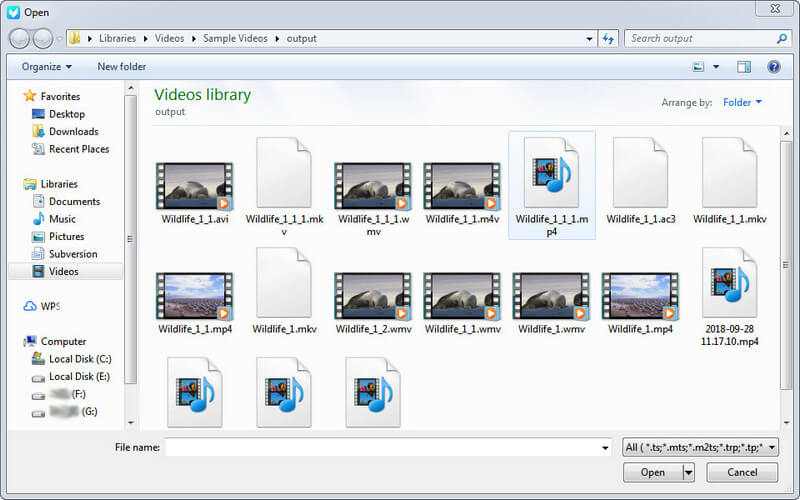
และคุณยังสามารถคลิก "เพิ่มไฟล์" เพื่อป้อนไฟล์ WMV ต้นทางและเลือกรูปแบบ MP4 เป็นรูปแบบเป้าหมายได้

ขั้นตอนที่ 3. สำหรับผู้ใช้ที่มีความต้องการมากขึ้นสามารถคลิกเครื่องหมายเฟืองทางด้านขวาของไฟล์เพื่อเลือกการตั้งค่าวิดีโอและการตั้งค่าเสียง

ขั้นตอนที่ 4. คลิก "แปลง" และเลือกปลายทางในหน้าต่างป๊อปอัป จากนั้นคุณเพียงแค่ต้องรอไม่กี่วินาทีเพื่อให้ได้สิ่งที่คุณต้องการ
เปลี่ยน WMV เป็น MP4 ด้วย Zamzar
Zamzar เป็นหนึ่งในโปรแกรมแปลงวิดีโอออนไลน์ที่ได้รับความนิยมมากที่สุด รองรับรูปแบบวิดีโอส่วนใหญ่ในตลาด และคุณสามารถแปลงจากรูปแบบหนึ่งไปยังอีกรูปแบบหนึ่งได้อย่างอิสระ เช่น WMV เป็น MP4 นอกจากนี้ยังช่วยให้คุณสามารถแปลงไฟล์วิดีโอหลายไฟล์พร้อมกันได้
การทำงานของวิดีโอ เสียง รูปภาพ และเอกสาร นอกจากนี้ยังมีอินเทอร์เฟซที่สะอาดและเรียบง่ายโดยไม่มีโฆษณาใด ๆ ขั้นตอนต่อไปนี้จะแสดงวิธีการใช้งานและใช้ Zamzar เพื่อสร้าง WMV เป็น MP4
ขั้นตอนที่ 1. ค้นหา Zamzar บน Google และเปิดเว็บไซต์อย่างเป็นทางการของ Zamzar
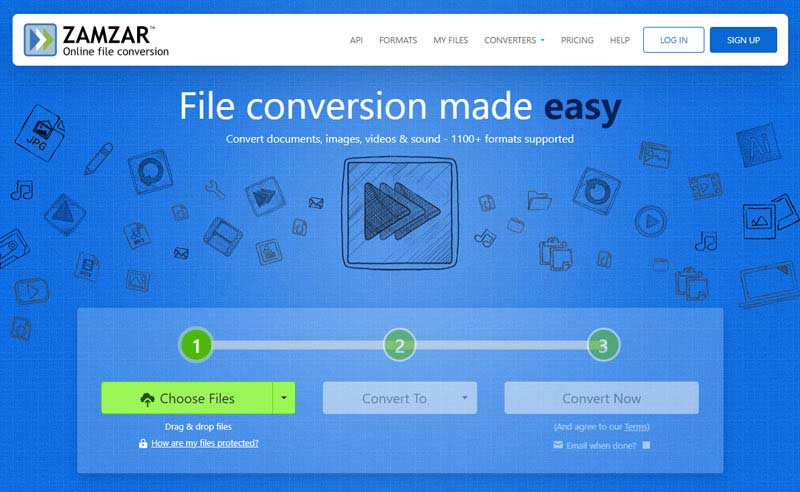
ขั้นตอนที่ 2. คุณสามารถเห็นปุ่มสามปุ่มในหนึ่งบรรทัด คลิกเลือกไฟล์เพื่อเลือกไฟล์ MKV จากคอมพิวเตอร์, URL, Google Drive ฯลฯ
ขั้นตอนที่ 3. เลือก MP4 เป็นรูปแบบเป้าหมายในรายการดรอปของปุ่มแปลงเป็น
ขั้นตอนที่ 4. คลิกแปลงทันทีและรอสักครู่ จากนั้น ดาวน์โหลดวิดีโอ MP4 ที่แปลงแล้วลงในคอมพิวเตอร์ของคุณในหน้าใหม่
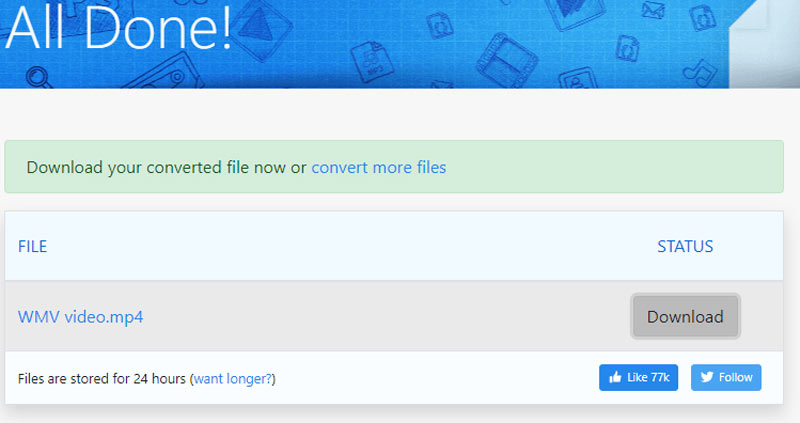
แปลงไฟล์ WMV เป็น MP4 ด้วย 123 APPS Video Converter Online
123 APPS Video Converter Online เป็นอีกหนึ่งโปรแกรมแปลงวิดีโอออนไลน์บนเว็บที่จะช่วยคุณเปลี่ยน WMV เป็น MP4 มันถูกออกแบบมาสำหรับการแปลงวิดีโอเท่านั้นโดยไม่มีฟังก์ชั่นพิเศษ รองรับตัวแปลงสัญญาณ h265/HVEC ใหม่ล่าสุด และสามารถแปลงได้มากกว่า 300 รูปแบบ นอกจากนี้ คุณยังสามารถอัปโหลดวิดีโอ WMV ได้สูงสุด 500MB ในเวอร์ชันฟรี หากคุณใช้เวอร์ชันพรีเมียม ขีดจำกัดขนาดไฟล์จะอยู่ที่ 4GB
นี่คือขั้นตอนง่ายๆ
ขั้นตอนที่ 1. เปิดหน้าเว็บอย่างเป็นทางการของ 123 APPS Video Converter Online
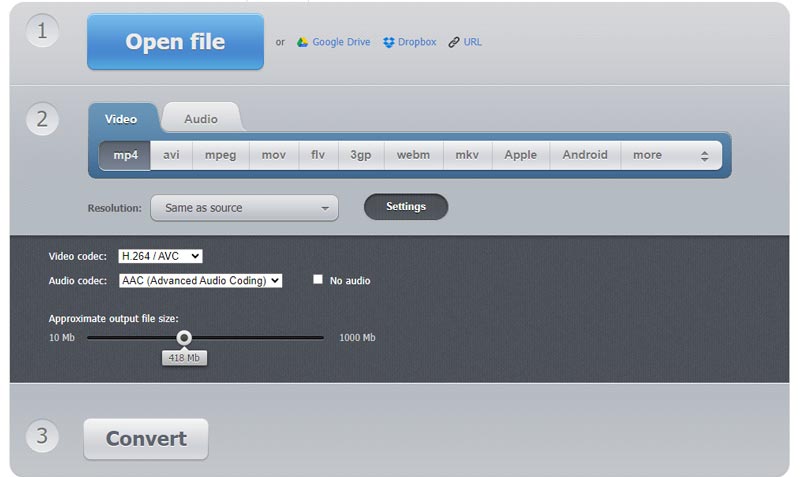
ขั้นตอนที่ 2. คลิกเปิดไฟล์และเลือกวิดีโอ WMV จากคอมพิวเตอร์ของคุณ
ขั้นตอนที่ 3. เปลี่ยนการตั้งค่าตามที่คุณต้องการในเมนูตัวเลือก
ขั้นตอนที่ 4. คลิกแปลงเพื่อเริ่มโปรแกรม
ส่วนที่ 3 คำถามที่พบบ่อยเกี่ยวกับ MKV เป็น MP4 Converter
ฉันจะแปลง WMV เป็น MP4 บน Mac ออนไลน์ได้ฟรีได้อย่างไร
Vidmore แปลงวิดีโอออนไลน์ฟรี สามารถทำงานได้ทั้งบนเว็บ Windows และ Mac คุณสามารถเปลี่ยน WMV ของคุณเป็น MP4 ได้อย่างง่ายดายด้วยคำแนะนำในบทความนี้ และเพลิดเพลินกับวิดีโอ MP4 ของคุณ
ฉันจะแปลงวิดีโอเป็น MP4 บน Windows ได้อย่างไร
คุณสามารถใช้ได้ Vidmore Video Converter ซอฟต์แวร์เดสก์ท็อปเพื่อแปลงวิดีโอเป็น MP4 บน Windows ดาวน์โหลดและติดตั้งซอฟต์แวร์จากเว็บไซต์ จากนั้นวางไฟล์ WMV ของคุณลงในซอฟต์แวร์ เลือก MP4 เป็นรูปแบบเป้าหมายแล้วคลิกแปลงทั้งหมด คุณสามารถทำมันให้เสร็จได้อย่างรวดเร็วด้วยตัวเร่งความเร็วในตัว
ไฟล์ MP4 และ WMV แตกต่างกันอย่างไร?
กล่าวโดยสรุป MP4 มีคุณภาพวิดีโอที่ดีกว่าและสามารถเล่นได้กับเครื่องเล่นสื่อส่วนใหญ่ วิดีโอ MKV มีขนาดเล็กกว่า แต่ใช้งานได้กับ Windows Media Player เป็นหลัก
สรุป
ตอนนี้คุณน่าจะรู้จัก WMV คร่าวๆ แล้ว เมื่อคุณต้องการแปลงวิดีโอจาก WMV เป็น MP4แม้จะมีขนาดมากกว่า 100mb ก็ตาม Vidmore Free Online Video Converter ก็เป็นตัวเลือกที่ดีที่สุดของคุณ


